სენსორული პანელის გადახვევა არ მუშაობს არის ძალიან გავრცელებული საკითხი, რომელიც დაფიქსირებულია ლეპტოპის ბევრ მომხმარებელში. ჩვეულებრივ, სენსორული გრაგნილი მდებარეობს ლეპტოპის სენსორული პანელის მარჯვენა მხარეს. ერთი თითის დახმარებით შეგიძლიათ მარტივად გადაადგილდეთ ზემოთ ან ქვემოთ ინტერნეტის, ფაილების, დოკუმენტების და ა.შ.
შემთხვევები, როდესაც touchpad გადახვევა შეჩერდება, ჩვეულებრივ ხდება Windows– ის განახლებების შემდეგ ან ზოგჯერ სხვა პრობლემების გამო.
Double Finger Scroll Touchpads– ის დანერგვამ შეცვალა touchpad გადახვევა. მაგრამ, ლაპტოპების მომხმარებლების დიდი რაოდენობაა, რომლებსაც ჯერ კიდევ აქვთ ლაპტოპები და ნოუთბუქები სენსორული გრაგნილებით. თან touchpad გადახვევა არ მუშაობს Windows 10-ში, ახალი ლეპტოპის მიღება ორმაგი თითის გადახვევით შეიძლება გამოსავალი იყოს რამდენიმე ადამიანისთვის, მაგრამ ეს უმეტესობისთვის პრაქტიკული არ არის. ამრიგად, ჩვენ ვცდილობთ დავაფიქსიროთ Touchpad Scroll არ მუშაობს ამ სტატიაში. Მოდი ვნახოთ…
სანამ გავაგრძელებთ, მინდა აღვნიშნო, რომ ეს გადაწყვეტილებები ერთნაირად მუშაობს, თქვენი ლეპტოპის ბრენდის მიუხედავად. შემდეგი გადაწყვეტილებები შეიძლება
შეასწორეთ touchpad გადახვევა, რომელიც არ მუშაობს Dell, HP, Lenovo, Acer- შიდა ა.შ.როგორ გამოვასწოროთ Touchpad Not Scrolling: Windows 10
პირველი ნაბიჯი, რომ არ ფუნქციონირებს სენსორული პანელის გადახვევა, არ არის პანიკა.
დიდი შანსია განაახლოთ თქვენი Windows 10. განახლებისთანავე, თქვენი სენსორული პანელის გადახვევა შეჩერდა. ზოგჯერ, მიზეზი შეიძლება იყოს რაღაც სხვა. ამრიგად, ჩვენ ვაგრძელებთ ყველა შესაძლებლობის ღია შენარჩუნებას, ხოლო სენსორული გადაადგილების პრობლემის მოგვარების მცდელობისას.
მეთოდი 1: გადატვირთეთ / გადატვირთეთ კომპიუტერი
რაც არ უნდა იყოს საქმე, ზოგჯერ, უბრალო გადატვირთვამ შეიძლება გადაჭრას პრობლემა. ნუ ერიდებით, უბრალოდ ატვირთეთ კომპიუტერი. ეს სტანდარტული პროცედურაა. ტექნიკური დახმარების ყველა ბიჭის ოცნებაა მომხმარებლების კომპიუტერის განახლება, პრობლემის გადასაჭრელად, ამიტომ მე მხოლოდ ვცდილობ დავიცვა მემკვიდრეობა. უბრალოდ ვხუმრობ, სერიოზული ვარ; სცადეთ თქვენი კომპიუტერის გადატვირთვა?
მაშ, დაბრუნდი, არა? ჯერ კიდევ სენსორული პანელი არ მუშაობს? დროა დახუროთ კომპიუტერი და დაიწყოთ იგი უსაფრთხო რეჟიმში. თუ თქვენი სენსორული პანელის გადახვევა იწყებს მუშაობას, მაშინ ის ალბათ საწყისი პროგრამაა, რომელიც ხელს უშლის თქვენი სენსორული გადახვევის მუშაობას.
როგორ დავიწყოთ კომპიუტერი უსაფრთხო რეჟიმში
თქვენი კომპიუტერის გაშვებისას მოისმენთ სიგნალის ტონს. როგორც კი მოისმენთ ამ ტონს, დაიწყეთ მუდმივად დაჭერით F8 ღილაკი. შეინახეთ შუალედი დაახლოებით ნახევარ წამში თითოეულ პრესას შორის, სანამ არ დაინახავთ ჩატვირთვის დამატებითი პარამეტრები ეკრანი
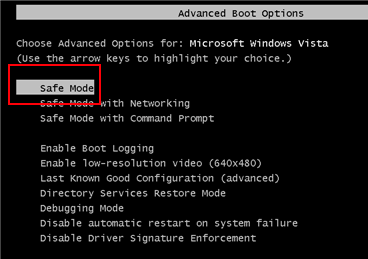
აირჩიეთ Უსაფრთხო რეჟიმი ვარიანტი და მოხვდა შედი გასაღები. თქვენი კომპიუტერი დაიწყება უსაფრთხო რეჟიმში. თუ სენსორული პანელის გადახვევა არ არის გადახვევისას, გაშვების პროგრამებთან დაკავშირებით პრობლემა დგას.
არასასურველი საწყისი პროგრამების შესაჩერებლად, შეგიძლიათ ეწვიოთ გაშვების მენიუს.
დაჭერა ვინდოუსი + რ გასაღებები ერთად. გამოჩნდება RUn ყუთი. ტიპი msconfig და დააჭირეთ Კარგი. ეს გახსნის Სისტემის კონფიგურაცია ფანჯარა. აი, წადი Დაწყება ჩანართი
აქ შეგიძლიათ მონიშნოთ და გამორთოთ ყველა პროგრამა გარდა მათ, რომელთა მწარმოებლები არიან Intel Corporation და თქვენი კომპიუტერის ბრენდის მწარმოებელი. მაგალითად, მე ავირჩიე ყველა საწყისი ელემენტი, გარდა მწარმოებლების Dell და Intel. ამის შემდეგ, დააჭირეთ Კარგი პარამეტრების შესანახად. გადატვირთეთ კომპიუტერი და ნახეთ, მუშაობს თუ არა ეს.
ასე რომ, აქამდე ვატარებდით პრობლემების ძირითად გადაჭრას. მოდით განვიხილოთ რამდენიმე მოწინავე მეთოდი, რომლებიც გადაჭრის სენსორული პანელის გადახვევას, რომელიც არ მუშაობს Windows 10-ის საკითხებში, თითქმის 95% შემთხვევაში.
მეთოდი 2: გააფართოვეთ Touchpad– ის დრაივერის განახლება

ერთ-ერთი მთავარი პრობლემა, როდესაც touchpad- ის გადახვევა აღარ მუშაობს ხალხზე, მძღოლის პრობლემას წარმოადგენს. შეიძლება არსებობდეს შანსი, რომ მძღოლის ახალი განახლება შეუთავსებელია ან უბრალოდ არ მუშაობს კარგად სენსორულ პანელთან. ამ საკითხის მოგვარება შეგიძლიათ სენსორული დრაივერის განახლების დაბრუნებით. ახლა ამის შესახებ სარაკეტო მეცნიერება არ დგას. შეგიძლიათ დააბრუნოთ touchpad– ის დრაივერის განახლება, რომ დააფიქსიროთ touchpad გადახვევა, რომელიც არ მუშაობს Windows 10 – ის საკითხში შემდეგი ნაბიჯებით:
Ნაბიჯი 1: Windows 10-ში დააჭირეთ ღილაკს Windows + X გასაღებები ერთად. ამით იხსნება სწრაფი წვდომის მენიუ. მენიუს სიიდან დააჭირეთ ღილაკს Მოწყობილობის მენეჯერი ვარიანტი.
ნაბიჯი 2: მოწყობილობის მენეჯერის ფანჯარაში, მოძებნეთ „მაუსები და სხვა საჩვენებელი მოწყობილობები”ვარიანტი. დააჭირეთ მას გაფართოების მიზნით. იქიდან მოგიწევთ მარჯვენა ღილაკის დაჭერა სენსორული პანელის დრაივერის ვარიანტზე. კონტექსტური მენიუდან აირჩიეთ Თვისებები ვარიანტი.
ნაბიჯი 3: ფანჯარაში Properties გადადით მძღოლი ჩანართი აქ ნახავთ რამდენიმე ვარიანტს და ღილაკს. ერთ-ერთი ღილაკი, რომელზეც გსურთ დააჭიროთ არის ”Roll Back Driver“.
თუ იპოვნეთ Roll Back Driver- ის ნაცრისფერი ვარიანტი, ეს ნიშნავს, რომ თქვენი სენსორული პანელის მძღოლი ჯერ არ განახლდა. ერთი რამ, რისი გაკეთებაც შეგიძლიათ, არის გადადით თქვენს ლეპტოპის / ჩასაწერი მწარმოებლის ვებსაიტზე, შეარჩიეთ თქვენი კომპიუტერის მოდელი და ჩამოტვირთეთ სენსორული კომპიუტერის დრაივერის დაუყოვნებლივ ვერსია. დააინსტალირეთ მძღოლი და ნახეთ, მუშაობს თუ არა ეს.
მეთოდი 3: განაახლეთ Touchpad– ის დრაივერი
შემდეგი, რაც უნდა გააკეთოთ სენსორული პანელის გადაადგილების პრობლემის მოსაგვარებლად, არის თქვენი სენსორული პანელის დრაივერის განახლება უახლეს ვერსიაზე. მძღოლის განახლების პროცესი გარკვეულწილად მსგავსია განახლებების უკან დაბრუნების პროცესთან.
გასასვლელად მიჰყევით ზემოთ მოცემულ მეთოდში აღნიშნულ ნაბიჯებს Მოწყობილობის მენეჯერი. მოწყობილობის მენეჯერში ყოფნისას, დააწკაპუნეთ ღილაკზე სენსორული პანელის დრაივერზე, როგორც ზემოთ არის აღნიშნული და აირჩიეთ Თვისებები ვარიანტი.
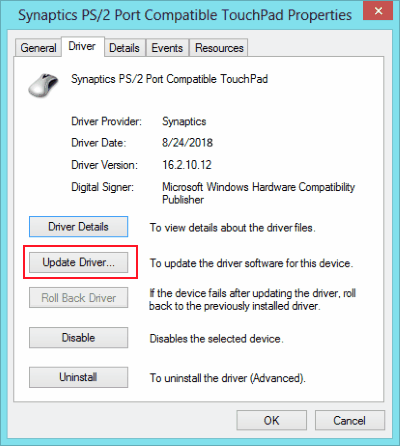
თვისებების ფანჯრიდან მოგიწევთ არჩევა განაახლეთ მძღოლი ვარიანტი, ნაცვლად Roll Back Driver ვარიანტი.
განახლების დასრულების შემდეგ, გადატვირთეთ კომპიუტერი და შეამოწმეთ, ხომ არ მოგვარდა პრობლემა.
Touchpad მძღოლის განახლების ალტერნატიული გზა
თუ ზემოაღნიშნულმა მეთოდმა არ იმუშავა, შემდეგი მეთოდით, სავარაუდოდ, მოგვარდება სენსორული პანელის გადაადგილების პრობლემა.
Ნაბიჯი 1: ღია Მოწყობილობის მენეჯერი როგორც ზემოთ ნაჩვენებია. გადადით სენსორული პანელის მძღოლზე და დააწკაპუნეთ მასზე. მარჯვენა ღილაკის მენიუდან აირჩიეთ წაშალეთ ვარიანტი. დეინსტალაციის დასრულების შემდეგ, Რესტარტი თქვენი კომპიუტერი. სენსორული დრაივერის დეინსტალაციამდე შემოთავაზებულია მაუსის მიერთება. თუ მაუსზე წვდომა არ გაქვთ, გირჩევთ ჯერ მეორე ეტაპი შეასრულოთ.
ნაბიჯი 2: გადადით თქვენი კომპიუტერის მწარმოებლის ვებსაიტზე, შეარჩიეთ თქვენი მოდელის ნომერი და ჩამოტვირთეთ უახლესი სენსორული დრაივერი იქიდან შესაბამისობის რეჟიმში.
ნაბიჯი 3: მარჯვენა ღილაკით დააწკაპუნეთ გადმოწერილ დრაივერის ფაილზე და დააჭირეთ ღილაკს Თვისებები.
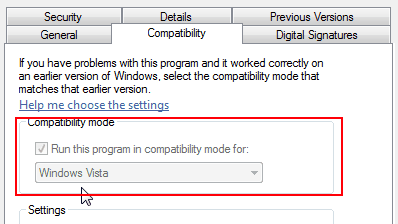
ნაბიჯი 4: გადადით თავსებადობის ჩანართზე Properties ფანჯარაში. იქ, თქვენ უნდა აირჩიოთ "გაუშვით ეს პროგრამა თავსებადობის რეჟიმში”ვარიანტი, შემდეგ ჩამოშლადიდან აირჩიეთ თქვენი ამჟამინდელი ოპერაციული სისტემა, ეს არის Windows 10.
ნაბიჯი 5: დააინსტალირეთ მძღოლი და გადატვირთეთ კომპიუტერი.
ეს პრობლემას მოგიგვარებდა და თქვენი სენსორული პრაუსი კარგად იმუშავებს.
მეთოდი 4: ვირტუალური გადახვევის ჩართვა
აქ არის კიდევ ერთი რამ, რაც შეგიძლიათ სცადოთ სენსორული პანელის გადაადგილების პრობლემის მოგვარება. ჩართეთ ვირტუალური გადახვევა მართვის პანელიდან. აი როგორ უნდა გააკეთოთ ეს:
Ნაბიჯი 1: ღია დაწყება მენიუ და აკრიფეთ ”Მართვის პანელი“. დააჭირეთ და გახსენით პანელი.
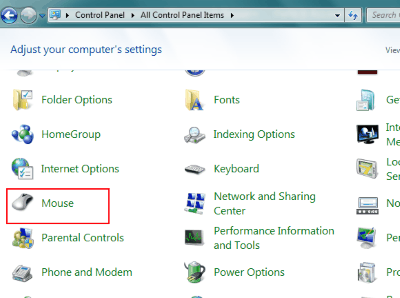
ნაბიჯი 2: პანელში უნდა აირჩიოთ თაგვი ვარიანტი. თუ ვერ იპოვნეთ მაუსი, ეს ნიშნავს, რომ პარამეტრები გამოჩნდება კატეგორიებად. დააჭირეთ ღილაკს აპარატურა ვარიანტი, რომ იპოვოთ თაგვი ვარიანტი.
ნაბიჯი 3: მაუსის ფანჯარაში გადადით მოწყობილობის თვისებების მითითება ჩანართი აქ, დააჭირეთ ღილაკს ”მოწყობილობის პარამეტრები”ვარიანტი.
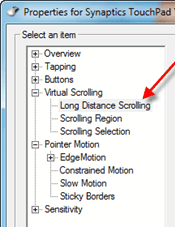
ნაბიჯი 4: ამ ფანჯრიდან აირჩიეთ "ვირტუალური გადახვევა”და”დიდ მანძილზე გადახვევა" პარამეტრები. მონიშნეთ სხვა საჭირო ვარიანტები, თქვენი არჩევანის შესაბამისად.
ნაბიჯი 5: ახლა, აირჩიეთ გადახვევის რეგიონი და მიუთითეთ ის ადგილი, სადაც ხელმისაწვდომია სენსორული პანელის გადახვევა.
შენიშვნა: ეს არ არის ზუსტად გამოსასწორებლად, რომ touchpad გადახვევა არ მუშაობს Windows 10-ში, მაგრამ ალტერნატიული გადაწყვეტაა თქვენი ლეპტოპის სენსორული პანელის გამოყენებით.
დახურვის სიტყვები
მიუხედავად იმისა, რომ ეს მეთოდები ნამდვილად გადაჭრის თქვენს პრობლემას, თქვენ ალბათ ამას კითხულობთ, რადგან არცერთი გამოსავალი არ გამოგადგათ (სამწუხარო და ამავე დროს გამაღიზიანებელი). ალბათ ეს ტექნიკის პრობლემაა; არასოდეს იცი. დროა, ლეპტოპი უახლოეს სერვისცენტრში შეამოწმოთ და გამოიყენოთ ის გამოუყენებელი საგარანტიო ბარათი, რომელიც, ალბათ, დაგავიწყდათ. მე ვიცი, რომ ეს უსიამოვნოა და დრო სჭირდება, მაგრამ ეს არის პროფესიონალი პროფესიონალების მიერ თქვენი კომპიუტერის შემოწმების უპირატესობა.

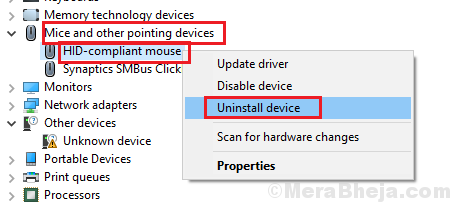
![[მოგვარებულია] Windows Hello არ არის ხელმისაწვდომი ამ მოწყობილობის შეცდომაზე Windows 10-ში](/f/1bbaf8f4d6a7c60ce3513bc5529b6f01.png?width=300&height=460)